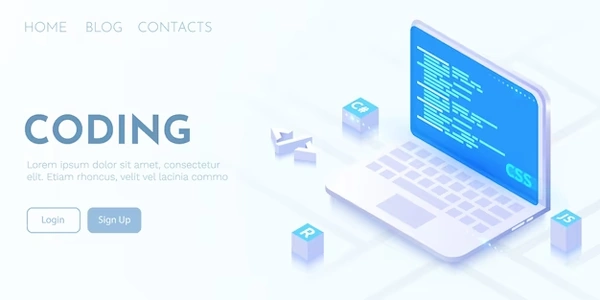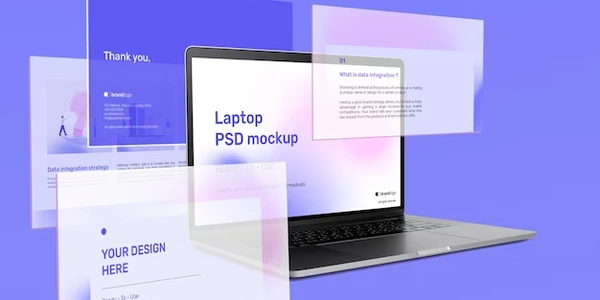CSSスプライト vs SVGアイコン!それぞれのメリットとデメリットを比較
ツールの種類
CSSスプライトを作成するには、以下の2種類のツールがあります。
手動作成ツール
- Photoshop: 画像編集ソフトの定番。スライス機能を使って画像を分割し、1枚の画像にまとめることができます。
- GIMP: 無料のオープンソース画像編集ソフト。Photoshopと同様に、スライス機能を使って画像を分割できます。
- Inkscape: 無料のオープンソースベクターグラフィック編集ソフト。SVG形式で画像を編集し、スプライト画像を作成できます。
- CSS Sprite Generator: 画像をアップロードするだけで、自動的にスプライト画像とCSSコードを生成してくれるツール。
- SpriteMe: 画像の配置を調整したり、アニメーションを作成したりできるツール。
- Grunt-spritesmith: タスクランナーGruntを使って、スプライト画像を自動生成するプラグイン。
ツールを選ぶポイント
- 手動作成ツールは、自由度の高いスプライト画像を作成できますが、時間がかかります。
- 使用する画像数や、スプライト画像の複雑さによって、適切なツールを選びましょう。
- スプライト画像を作成する際は、画像の余白をできるだけ少なくしましょう。
- スプライト画像のファイル名は、分かりやすい名前にしましょう。
- スプライト画像を使用する際は、CSSコードで正確な位置を指定しましょう。
<div class="sprite-icon">
<a href="#">
<span class="icon-home"></span>
</a>
<a href="#">
<span class="icon-about"></span>
</a>
<a href="#">
<span class="icon-contact"></span>
</a>
</div>
CSS
.sprite-icon {
width: 320px;
height: 96px;
background-image: url(sprite.png);
}
.icon-home {
background-position: 0 0;
width: 32px;
height: 32px;
}
.icon-about {
background-position: -32px 0;
width: 32px;
height: 32px;
}
.icon-contact {
background-position: -64px 0;
width: 32px;
height: 32px;
}
このコードは、3つのアイコン画像を1枚の画像にまとめたスプライト画像を使用しています。
説明
sprite-iconクラスは、スプライト画像を囲む要素に設定します。background-imageプロパティは、スプライト画像のURLを指定します。widthとheightプロパティは、スプライト画像の幅と高さを指定します。.icon-home、.icon-about、.icon-contactクラスは、それぞれのアイコン画像の位置を指定します。
CSSスプライトのその他の方法
画像の配置を調整する
- 画像の間に余白を設けないようにしましょう。
- 画像を重ねて配置することで、ファイルサイズを小さくすることができます。
画像フォーマットを最適化する
- PNG形式は、透過処理に適していますが、ファイルサイズが大きくなる場合があります。
- JPEG形式は、ファイルサイズが小さくなりますが、透過処理には対応していません。
- WebP形式は、PNG形式とJPEG形式の両方の利点を兼ね備えた新しいフォーマットです。
CDNを使用する
CDN (Content Delivery Network) を使用することで、スプライト画像の読み込み速度を向上させることができます。
CDNは、世界中にサーバーを分散配置することで、ユーザーに近いサーバーからコンテンツを配信するサービスです。
CSSスプライトは、Webページの読み込み速度を向上させる効果的な手法です。
上記の方法を参考に、最適な方法でスプライト画像を作成してください。
css css-sprites web-performance